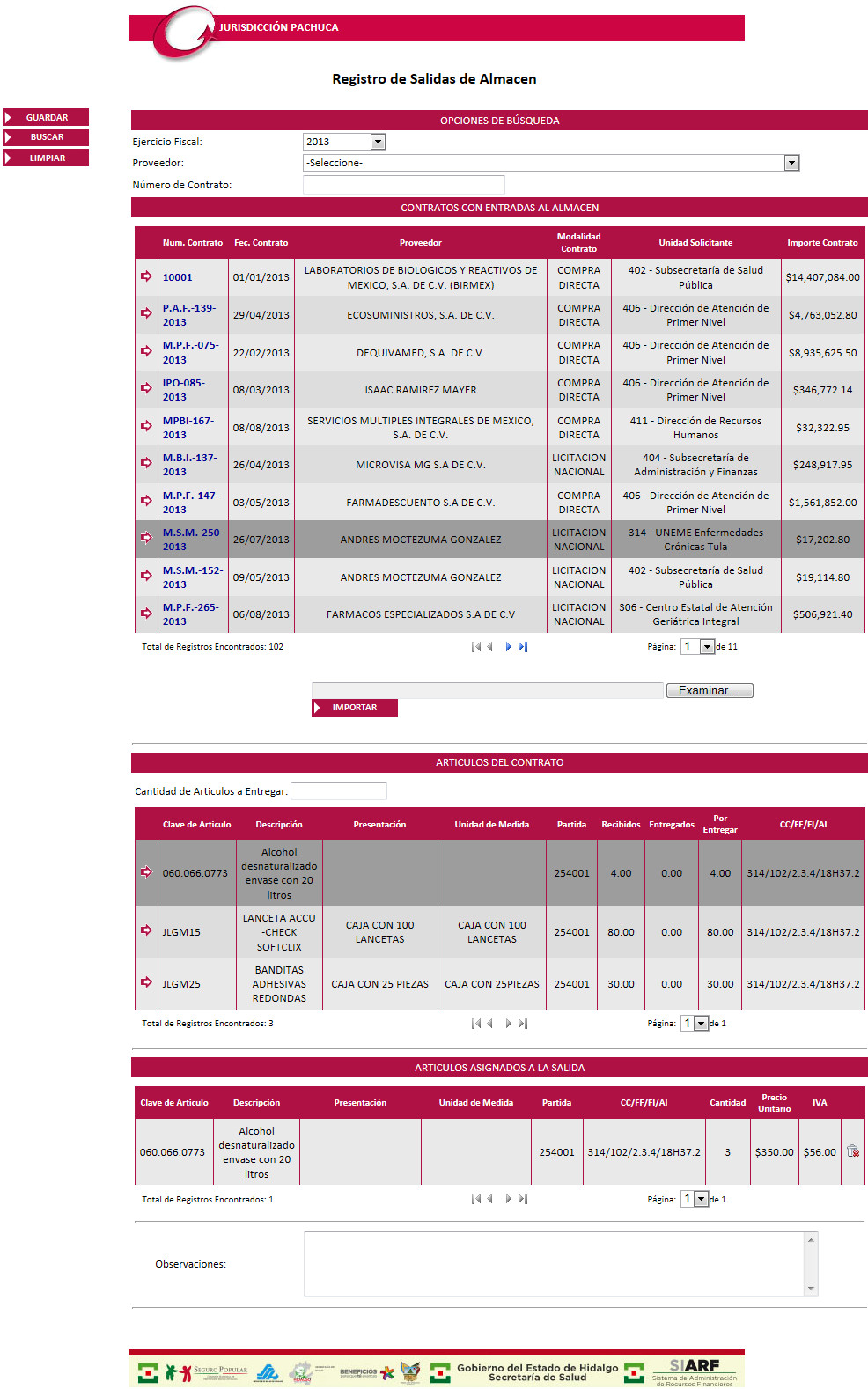
Llevar el control del registro de salidas de almacén que se utilizarán en los diversos procesos del sistema.
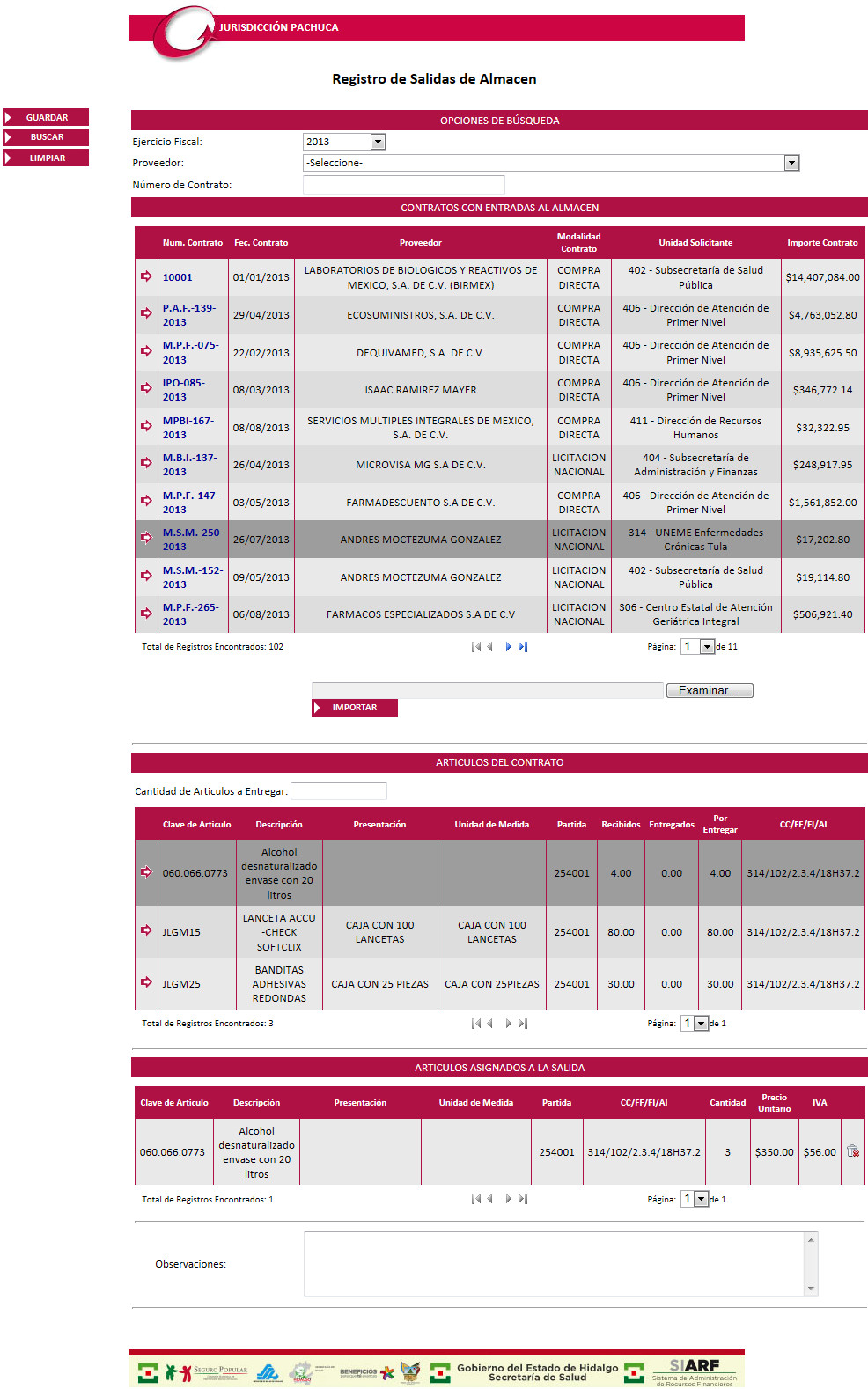
Para realizar un registro de salida de almacén se puede hacer de dos formas:
Registro de Salida de Almacén manual:
1. Seleccione directamente de la tabla de contenido un contrato, solo se muestran los que tienen entradas al almacén registradas.
2. El sistema mostrará una tabla de contenido con los artículos del contrato seleccionado:
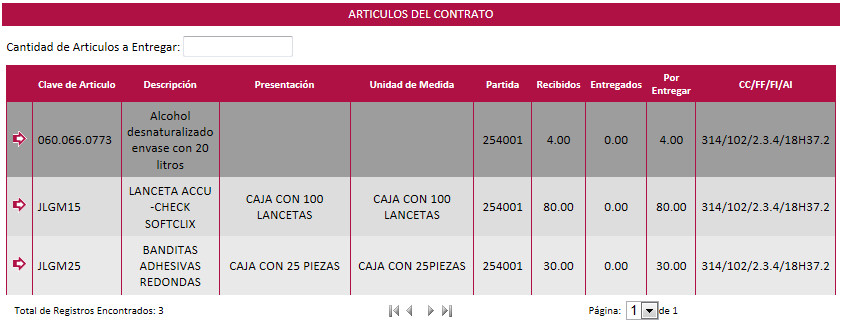
3. Capture la Cantidad de Artículos a Entregar.
4. Seleccione directamente de la tabla de contenido el (los) artículo (s) al que se desea registrar la salida.
5. El sistema mostrará una tabla de contenido con los artículos a entregar:
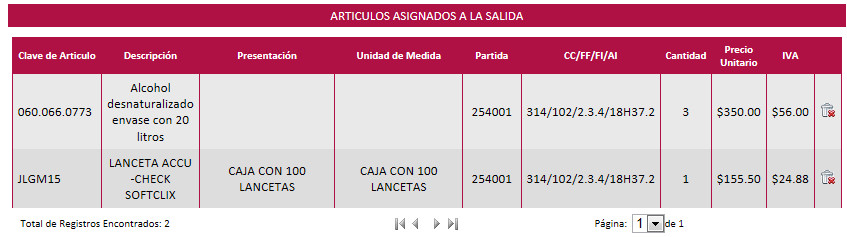
9. Capture las Observaciones.
11. Presione el botón.
Si se guarda correctamente el registro, el sistema enviará el siguiente mensaje:
![]()
Registro de salidas de almacén por carga de excel.
1.Seleccione directamente de la tabla de contenido un contrato.
2.Presione el botón ![]() .
.
3.Seleccione el archivo de excel que contiene la salida de almacén que quiere cargar, el cual debe de tener la siguiente estructura.
Debe de tener dos pestañas, una de generales y otra de detalle.

La pestaña generales debe de tener la siguiente estructura:

La pestaña detalles debe de tener la siguiente estructura:

4.Presione el botón ![]() .
.
Si se importó correctamente el archivo, el sistema enviará el siguiente mensaje:
![]()
Si el archivo no tiene la estructura o la información correcta, el sistema enviará el siguiente mensaje:
![]()
Y un listado de los errores que tuvo el archivo:
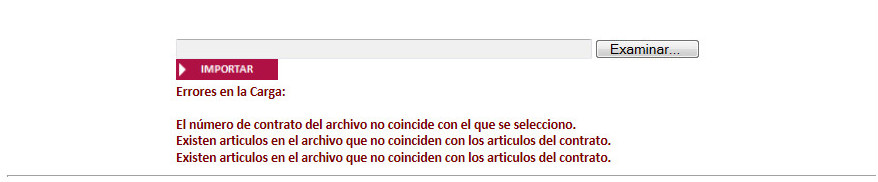
5. Presione el botón.
Si se guarda correctamente el registro, el sistema enviará el siguiente mensaje:
![]()
Presionando el botón se mostrará
una tabla de contenido con todos los contratos del ejercicio fiscal en
curso
Para salir de la pantalla consultada y regresar al menú principal, bastará
con presionar el botón que se encuentra en la parte superior derecha . Antes de salir asegúrese de guardar la información
capturada.